Configuración de Internet en el router VPN CVR100W
Objetivo
La página Internet Setup se utiliza para crear una conexión desde el puerto Wide Area Network (WAN) a Internet. La WAN es una red que se extiende por amplias áreas que permite una comunicación eficaz, específicamente mediante Internet. Este proceso permite el acceso a Internet a través del dispositivo. En este artículo se explica cómo configurar la conexión a Internet con la WAN a través del router VPN CVR100W.
Nota: La configuración de la conexión WAN varía en función de la conexión a Internet que tenga.
Dispositivo aplicable
Router VPN · CVR100W
Versión del software
•1.0.1.19
Configuración de Internet
Paso 1. Inicie sesión en la utilidad de configuración web y elija Networking > WAN > Internet Setup. Se abre la página Internet Setup:
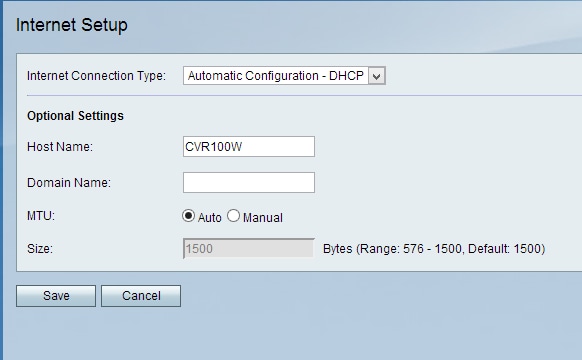
Paso 2. En la lista desplegable Internet Connection Type (Tipo de conexión a Internet), elija una opción para el puerto WAN.
· Automatic Configuration-DHCP: el router CVR100W recibirá dinámicamente una dirección IP del proveedor de servicios de Internet (ISP).
· PPPoE: (Point-to-Point Protocol over Ethernet) le exigirá que utilice el nombre de usuario y la contraseña proporcionados por su ISP.
· Static IP: Se utilizará si el ISP le proporciona una dirección IP permanente para el dispositivo WAN.
Configuración automática - DHCP
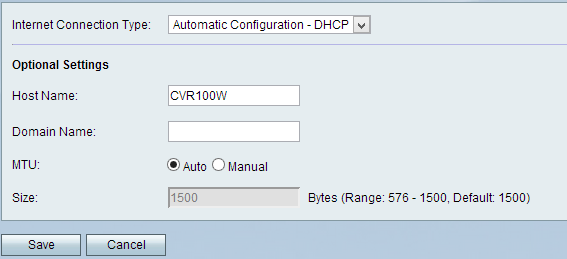
Nota: Los parámetros opcionales sólo deben configurarse si el ISP los requiere.
Paso 1. Introduzca el nombre de host de la red en el campo Host Name (Nombre de host). El nombre de host será el nombre del dispositivo utilizado por el ISP para identificar la conexión WAN.
Paso 2. Introduzca el nombre de dominio de la red en el campo Domain Name (Nombre de dominio). El ISP utilizará el nombre de dominio para identificar la conexión WAN.
Paso 3. La unidad máxima de transmisión (MTU) es la mayor cantidad específica de unidades de datos de protocolo que puede pasar el dispositivo. Haga clic en uno de los siguientes botones de opción:
· Automático: el tamaño de MTU se configura automáticamente.
· Manual: introduzca el número necesario del ISP en el campo Size (Tamaño) para especificar la MTU manualmente.
Paso 4. Click Save.
PPPoE
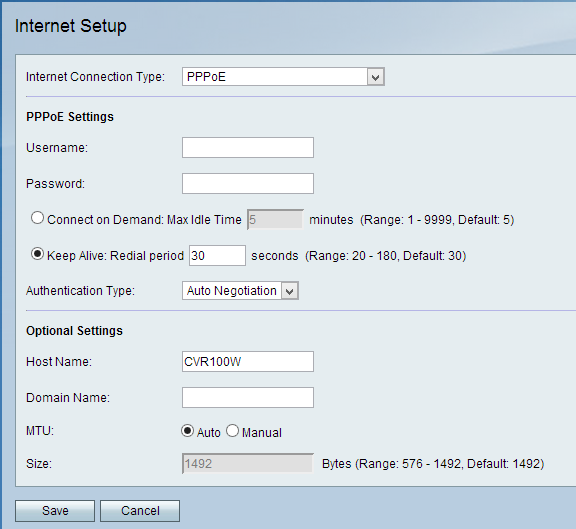
Paso 1. Introduzca el nombre de usuario que le ha asignado el ISP en el campo de nombre de usuario.
Paso 2. Introduzca la contraseña que le haya asignado el ISP en el campo de contraseña.
Paso 3. Haga clic en uno de los siguientes botones de opción. Esto determina el tipo de conectividad para la conexión PPPoE.
· Mantener activo - Introduzca el número de segundos que el CVR100W intenta volver a conectar después de que se desconectó en el campo Período de nueva marcación.
· Connect on Demand: Si su servicio de Internet se basa en una cierta cantidad de tiempo que está conectado, introduzca el número de minutos que el CVR100W puede estar inactivo, después de lo cual la conexión se apaga, en el campo Max Idle Time (Tiempo máximo de inactividad).
Paso 4. Elija el tipo de autenticación utilizado para la conexión PPPoE en la lista desplegable Tipo de autenticación:
Negociación automática ·: solicitud enviada desde el servidor al dispositivo para obtener un código de seguridad específico para verificar la VLAN del CVR100W al servidor.
· PAP: Password Authentication Protocol requiere una contraseña específica para conectar el dispositivo al ISP.
· CHAP: Protocolo de autenticación por desafío mutuo que envía un ping al servidor para conectar el dispositivo al ISP.
· MS-CHAP o MS-CHAPv2: Microsoft Challenge Handshake Authentication Protocol envía una solicitud al servidor de la misma manera que el CHAP; sin embargo, este método es específicamente de Microsoft que requiere otra contraseña para conectar el dispositivo al ISP.
Nota: Los parámetros opcionales sólo deben configurarse si el ISP los requiere.
Paso 5. Introduzca el nombre de host de la red en el campo Host Name (Nombre de host). El nombre de host será el nombre del dispositivo utilizado por el ISP para identificar la conexión WAN, en este caso el router CVR100W.
Paso 6. Introduzca el nombre de dominio de la red en el campo Domain Name (Nombre de dominio). El ISP utilizará el nombre de dominio para identificar la conexión WAN.
Paso 7. La unidad máxima de transmisión (MTU) es la mayor cantidad específica de unidades de datos de protocolo que puede pasar el dispositivo. Haga clic en uno de los siguientes botones de opción:
· Automático: el tamaño de MTU se configura automáticamente.
· Manual: introduzca el número necesario del ISP en el campo Size (Tamaño) para especificar la MTU manualmente.
Paso 8. Click Save.
IP estática
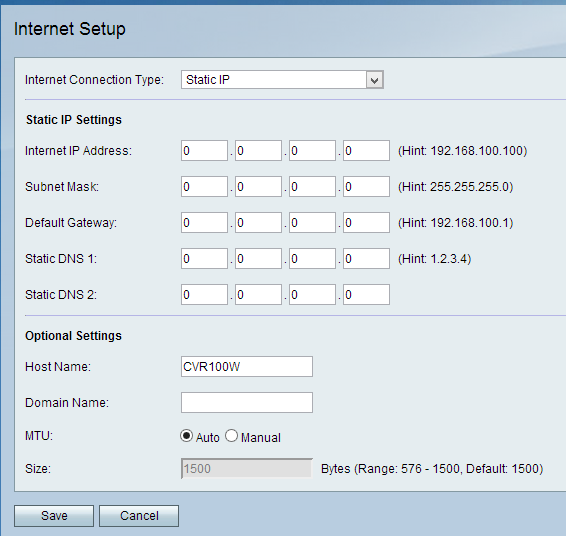
Paso 1. Introduzca todas las direcciones IP asignadas por el ISP en los campos correspondientes:
Dirección IP de Internet ·: dirección IP estática del puerto WAN.
Máscara de subred ·: la máscara de subred de la dirección IP estática.
· gateway predeterminado: la gateway predeterminada del puerto WAN.
· Static DNS 1 (DNS estático 1): dirección IP del servidor DNS principal (sistema de nombres de dominio).
· Static DNS 2: dirección IP del servidor DNS secundario.
Paso 2. Introduzca el nombre de dominio de la red en el campo Domain Name (Nombre de dominio).
Nota: Los parámetros opcionales sólo deben configurarse si el ISP los requiere.
Paso 3. Introduzca el nombre de host de la red en el campo Host Name (Nombre de host). El nombre de host será el nombre del dispositivo utilizado por el ISP para identificar la conexión WAN, en este caso el router CVR100W.
Paso 4. Introduzca el nombre de dominio de la red en el campo Domain Name (Nombre de dominio). El ISP utilizará el nombre de dominio para identificar la conexión WAN.
Paso 5. La unidad máxima de transmisión (MTU) es la mayor cantidad específica de unidades de datos de protocolo que puede pasar el dispositivo. Haga clic en uno de los siguientes botones de opción:
· Automático: el tamaño de MTU se configura automáticamente.
· Manual: introduzca el número necesario del ISP en el campo Size (Tamaño) para especificar la MTU manualmente.
Paso 6. Click Save.
 Comentarios
Comentarios